Connettiti al tuo Raspberry Pi senza un monitor (Remote Working!)
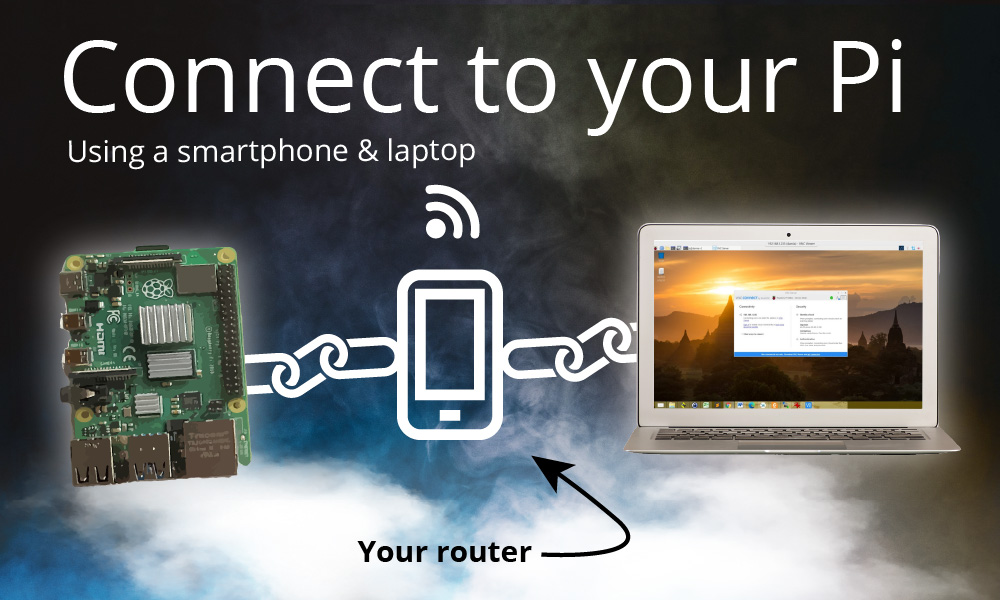
Se viaggi regolarmente, l'ultima cosa che vuoi è portarti dietro un monitor, una tastiera e un mouse solo per il tuo Raspberry Pi.
È una vera sofferenza. Il check-in dei bagagli è costoso e richiede tempo ai caroselli.
Ma una cosa che porterai sempre con te come lavoratore a distanza è il tuo computer portatile.
Il tuo portatile ha un monitor, una tastiera e un trackpad.
Come lavoratore moderno, probabilmente hai anche uno smartphone moderno.
E ho un'idea brillante...
Impostazione
L'obiettivo è quello di permettervi di controllare il vostro Raspberry Pi tramite VNC, che vi dà un'esperienza di Desktop Remoto dove potete controllare il Raspberry Pi usando il mouse e la tastiera del vostro portatile.
Sono riuscito a configurare l'accesso SSH e VNC al mio Raspberry Pi 4 e l'unica cosa collegata era l'alimentazione USB-C.
Questa sarebbe l'attrezzatura minima necessaria.
L'alimentatore USB-C non sarà un bagaglio extra perché probabilmente lo avrete se state usando un telefono Android. Dato che i caricabatterie USB-C sono generalmente universali, potete probabilmente portare sia l'alimentatore del Pi che quello del vostro telefono. Oppure porta un convertitore da USB-C a Lightning se sei un utente iPhone, per evitare di portare due alimentatori.
Come uno smartphone ti aiuta a connetterti al Raspberry Pi
Tutti gli smartphone che ho posseduto dopo l'HTC Desire possono fungere da hotspot.
Generalmente, questo ha lo scopo di condividere la connessione dati del tuo telefono.
Ma in realtà, l'hotspot agisce anche come un router.
Generalmente, se volete SSH o VNC nel vostro Raspberry Pi, avete bisogno di un router. Generalmente non è un problema perché sei a casa e hai un router adeguato.
Ma quando sei lontano dalla base, puoi usare il tuo telefono come router.
La domanda è: come ti connetti all'hotspot del tuo telefono quando non hai un display, una tastiera o un mouse?
Opzione 1: flash di una nuova immagine
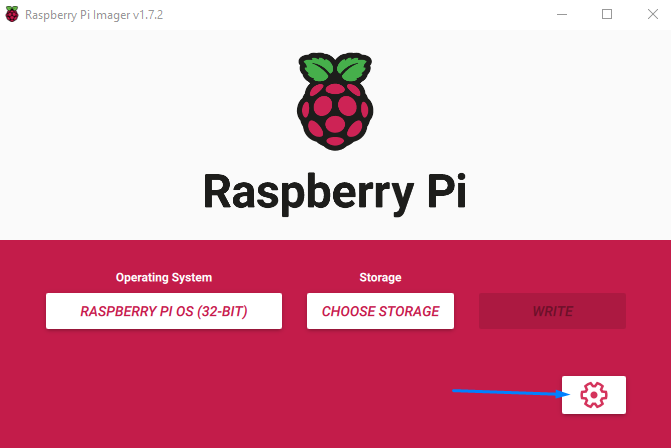
Raspberry Pi ha aggiunto un nuovo menu di impostazioni nell'ultima versione della sua utility Imager. Qui è dove avviene la magia. Clicca sull'icona dell'ingranaggio.
Le impostazioni qui ti permettono di flashare una nuova immagine con l'SSID e la password dell'hotspot del tuo telefono.
All'avvio, il Raspberry Pi si connetterà a quel WiFi. Una volta collegato il vostro portatile, sarete entrambi sulla stessa rete.
L'ulteriore vantaggio di usare il Raspberry Pi Imager è che puoi abilitare SSH anche qui.
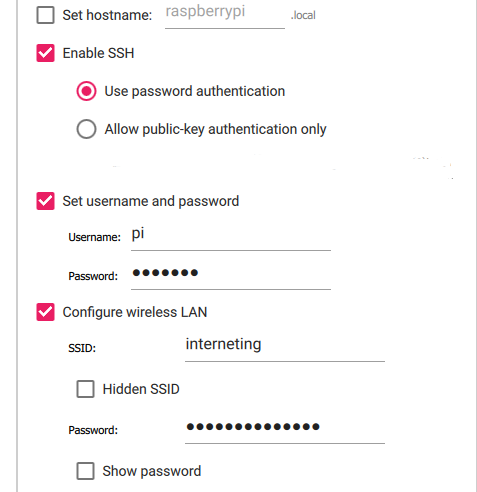
Assicurati di spuntare "Enable SSH", "Set username and password" e "Configure wireless LAN".
Inserisci i dettagli appropriati e assicurati di inserire i dettagli della LAN wireless del tuo telefono.
Opzione 2: niente flash, aggiungere invece i file di configurazione
Se non volete iniziare da zero flashando una nuova immagine, potete dire al vostro Raspberry Pi di connettersi ad un WiFi specifico aggiungendo un wpa_supplicant.conf nel file boot volume della scheda SD del vostro Pi.
Per questo, avrete bisogno di un lettore di schede microSD. Il mio portatile ha un lettore di schede SD, quindi potrei anche portare un adattatore da microSD a SD.
In Windows, usate Notepad per aggiungere il codice (sotto).
Su un Mac, potete usare TextEdit, ma dovete assicurarvi di Formato > Crea testo semplice prima di salvare.
Nel wpa_supplicant.conf aggiungere questo:
country=US # US = USA, CA = Canada, DE = Germany, etc.
ctrl_interface=DIR=/var/run/wpa_supplicant GROUP=netdev
network={
ssid="WIFI_NETWORK_NAME"
psk="WIFI_PASSWORD"
key_mgmt=WPA-PSK #This works with WPA2-PSK
}Se non l'hai ancora fatto, puoi anche abilitare SSH mettendo un file vuoto chiamato "ssh". Nessuna estensione e nessun contenuto nel file. Solo un file vuoto.
Trovare l'indirizzo IP del Raspberry Pi
Una volta che hai avviato il tuo Raspberry Pi, si connetterà all'hotspot WiFi che hai impostato.
Sul mio telefono Samsung, è possibile trovare l'indirizzo IP del Raspberry Pi toccando il dispositivo collegato "raspberrypi". Potreste dover smanettare per trovare l'indirizzo IP del Raspberry Pi se avete un'altra marca di smartphone.
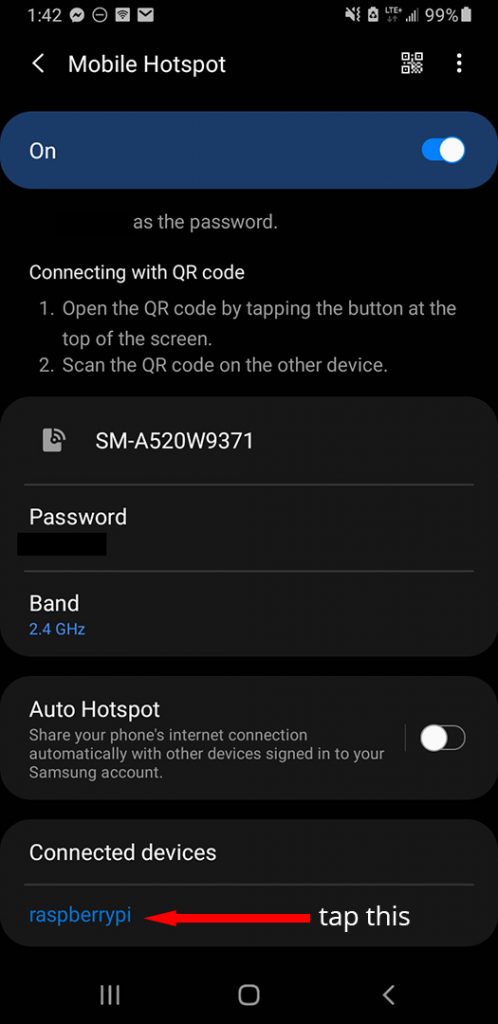
L'indirizzo IP del mio Raspberry Pi era 192.168.43.38.
Sul tuo computer, apri un Terminale o un Prompt dei comandi e digita ssh pi@[il tuo indirizzo IP] (es. ssh [email protected])
Non dovreste avere problemi ad accedere al vostro Pi se avete seguito le istruzioni di cui sopra e se non avete un firewall che lo impedisce.
Se appare un messaggio che vi chiede se volete fidarvi del vostro Pi, dovete dire "sì" per continuare.
Abilitare VNC usando Raspberry Pi SSH
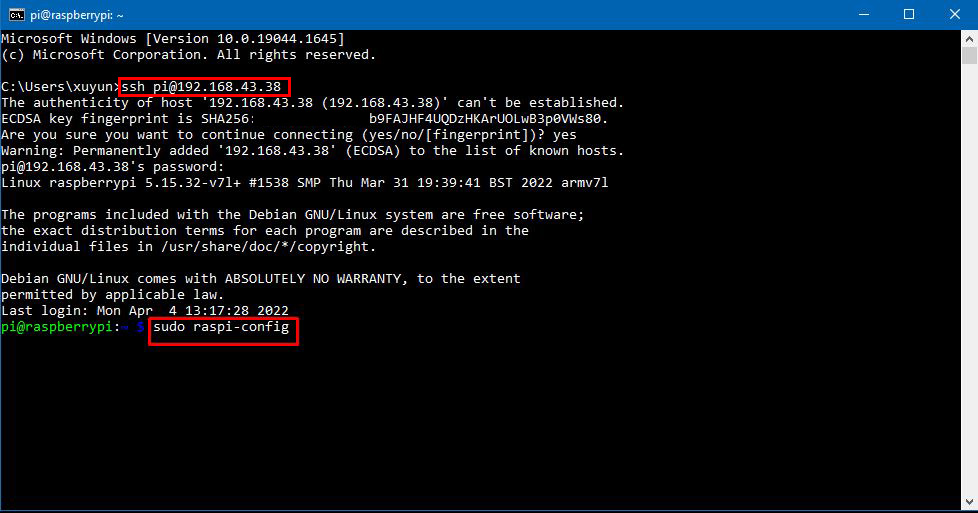
Per abilitare VNC in modo da poter avere un'esperienza di desktop remoto, è necessario utilizzare il comando sudo raspi-config.
Vai a Opzioni dell'interfaccia > VNC e abilitare VNC.
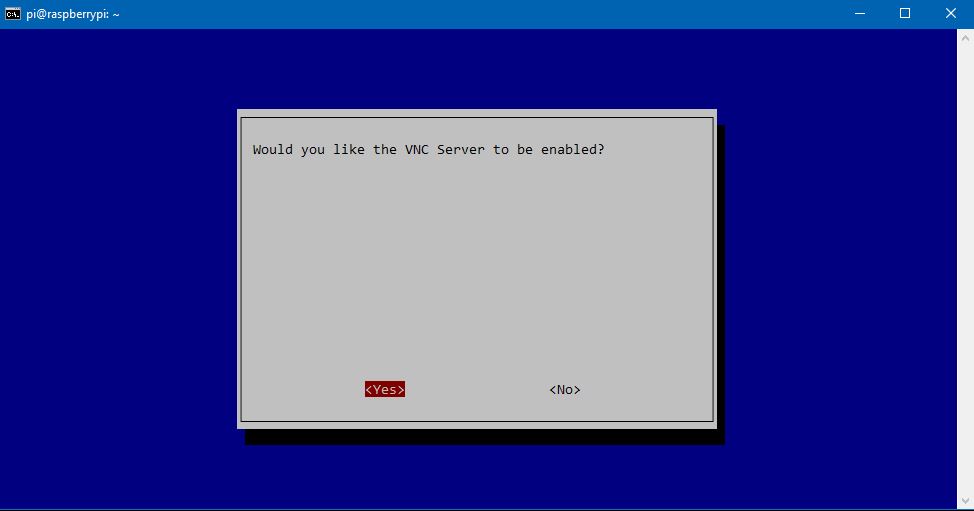
Connettersi al Raspberry Pi usando VNC
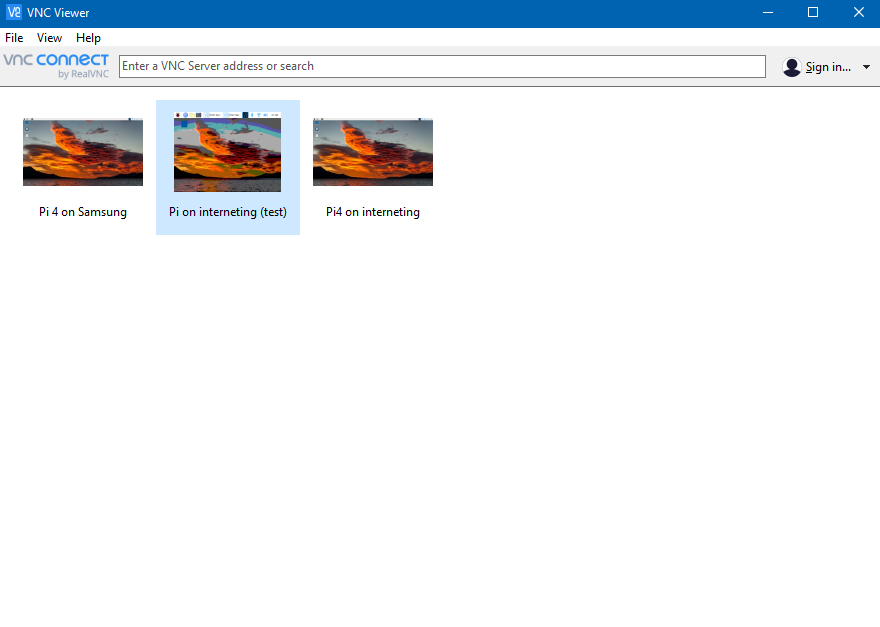
Ed ecco fatto. Ora potete connettervi al vostro Raspberry Pi usando il Visualizzatore RealVNC.
È abbastanza facile. Scarica VNC Viewer sul tuo portatile e connettiti al Raspberry Pi con lo stesso indirizzo IP che hai usato per SSH nel Pi.
Digita l'indirizzo IP nella barra che dice "Inserisci l'indirizzo di un server VNC o cerca".
Inserisci il tuo nome utente e la tua password, e dovresti essere in grado di controllare il tuo Raspberry Pi da remoto.
Aspetti negativi
Lo svantaggio di usare il tuo smartphone come router è che può diventare lento. Il tuo telefono non è stato pensato per essere un router.
La prima volta che mi sono collegato al mio Raspberry Pi tramite il mio telefono, l'ho trovato terribilmente lento. Cliccando sui pulsanti ci volevano secondi prima di ottenere una risposta.
Così, ho abbassato la grafica alla risoluzione più bassa e alla qualità più bassa. Potete ridurre la qualità cliccando con il tasto destro del mouse sulla foto, andare in Proprietà e poi andare a Opzioni e abbassare la qualità dell'immagine in Qualità dell'immagine.
La seconda volta che mi sono collegato, le cose sono migliorate molto ed è stato molto utilizzabile.
Se hai un altro router, potresti usare VNC Viewer per cambiare la connessione dal tuo smartphone al router, e ripetere i passi per riconnetterti al tuo Pi dal tuo portatile.
Ma questo porta ad un altro problema... come si fa a trovare l'indirizzo IP del vostro Raspberry Pi?
Un modo migliore per trovare il tuo indirizzo IP locale
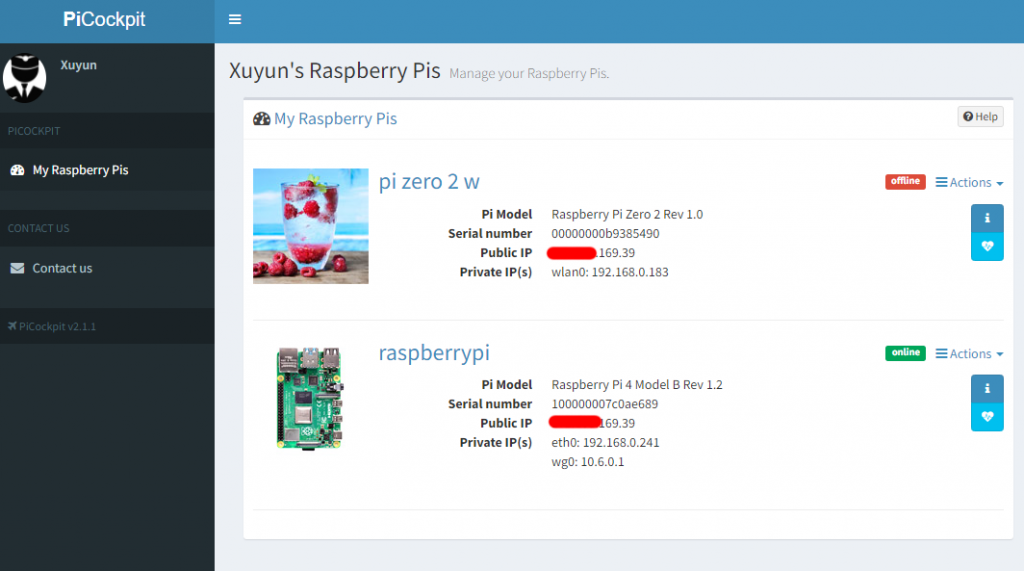
Puoi usare il nostro strumento chiamato PiCockpit che ti permette di scoprire l'indirizzo IP del Raspberry Pi.
Dopo aver installato PiCockpit, è possibile accedere all'interfaccia web per scoprire l'indirizzo IP del vostro Raspberry Pi. Basta fare riferimento alla sezione "IP privato".
Per esempio, nell'immagine qui sopra, l'indirizzo IP del Raspberry Pi è 192.168.0.241. Si potrebbe chiedere a VNC Viewer di connettersi a questo indirizzo IP.
Ottieni un account gratuito qui.
Guida dettagliata a RealVNC
Se hai bisogno di una guida più approfondita, clicca sul link qui sotto per una guida dettagliata passo dopo passo.